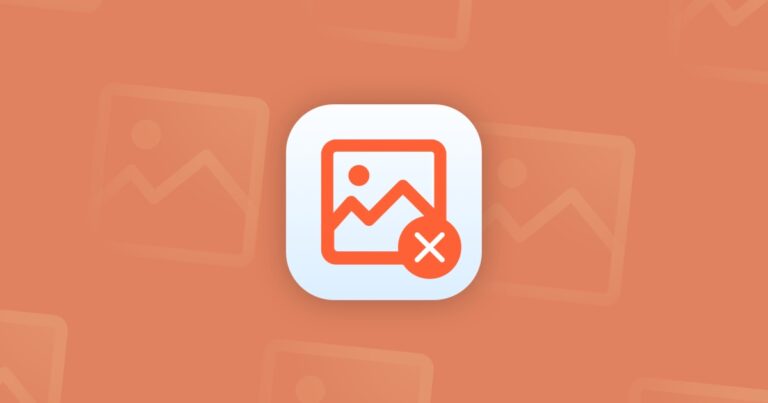Как синхронизировать контакты с вашего iPhone на ваш Mac
Ваши контакты — одна из самых ценных частей информации на вашем телефоне. Последнее, что вы хотите видеть в своей адресной книге, это то, что чей-то номер телефона не был скопирован, когда вам это нужно больше всего. Продолжайте читать, и мы расскажем, как синхронизировать ваши контакты с вашего iPhone на ваш Mac, а также как устранить неполадки, если что-то не синхронизируется должным образом.
Синхронизируйте контакты с iPhone на Mac с помощью iCloud
Один из самых простых способов синхронизировать контакты с вашего iPhone на Mac — использовать iCloud. Лучшая часть iCloud заключается в том, что он не только проверяет правильность всех ваших данных, но также постоянно обновляет вашу адресную книгу по мере добавления новых контактов или редактирования существующих. И неважно, добавляете ли вы контакт на Mac или вносите изменения на iPhone — ваша адресная книга всегда будет синхронизирована.

Будьте умны с вашим хранилищем iCloud
Когда вы синхронизируете все свои данные с iCloud, легко может закончиться место для хранения. Не тратьте место, за которое вы платите, на хранение дубликатов или размытых фотографий. Использовать Фото Близнецов чтобы быстро сканировать ваши фотографии и удалять ненужные из вашего телефона и вашего iCloud.
Как синхронизировать контакты с iPhone на Mac с помощью iCloud
Чтобы настроить синхронизацию iCloud, вам необходимо войти в одну и ту же учетную запись iCloud как на iPhone, так и на Mac:
- На iPhone перейдите в «Настройки» > (ваше имя) > iCloud.
- Включите Контакты.
- Коснитесь «Объединить».
- Затем на Mac нажмите меню Apple в верхнем левом углу.
- Щелкните Системные настройки > iCloud.
- Включите переключатель рядом с контактами.
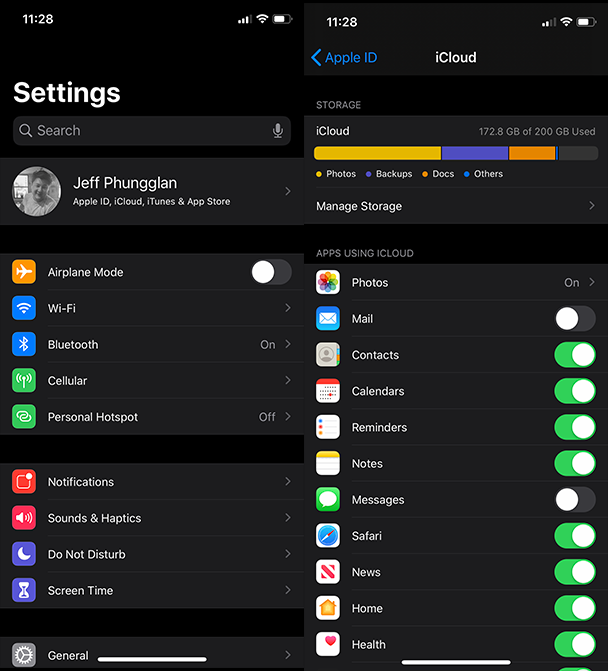
Почему мои контакты iPhone не синхронизируются с моим Mac?
Когда вы синхронизируете контакты с iPhone на Mac, помните, что на самом деле вы синхронизируете оба устройства с iCloud. Поэтому, если у вас возникнут проблемы при попытке синхронизации контактов, вероятные причины их возникновения следующие:
- Хранилище iCloud заполнено. Если у вас закончилось хранилище iCloud, ничего не будет синхронизироваться с iCloud, включая контакты. Чтобы быстро освободить место, вы можете использовать Фото Близнецов приложение для очистки вашей библиотеки фотографий.
- Ваши устройства не вошли в одну и ту же учетную запись iCloud. Ваш iPhone и Mac могут быть зарегистрированы в разных учетных записях iCloud.
- Синхронизация контактов отключена. Каким-то образом синхронизация контактов могла быть отключена на одном или нескольких ваших устройствах. Используйте описанные выше шаги, чтобы убедиться, что он включен на всех устройствах.
Как заставить мои контакты iCloud синхронизироваться?
Если ваши контакты iCloud не синхронизируются сами по себе, вы можете попробовать принудительно синхронизировать их:
- На iPhone откройте приложение «Контакты».
- Прокрутите до верхней части экрана.
- Потяните вниз, пока не получите снаряжение для занятий, и оно не начнет обновляться.
Если после того, как вы попытаетесь это сделать, ваши контакты по-прежнему не синхронизируются, вы можете попытаться принудительно выполнить синхронизацию, выйдя из iCloud, а затем войдя снова. Вот как это сделать:
- На iPhone перейдите в «Настройки» > (ваше имя) > «Выйти».
- Перезагрузите телефон.
- Войдите в iCloud, выбрав «Настройки» > «Пароли и учетные записи» > «Добавить учетную запись» > iCloud, и войдите снова.
Перенос контактов с iPhone на Mac без iCloud
Если вы еще не используете iCloud или вам просто нравится использовать iTunes для синхронизации iPhone с Mac, не волнуйтесь, у вас все еще есть способ синхронизировать свои контакты. Единственное, что нужно иметь в виду, это то, что вам придется синхронизировать контакт вручную каждый раз, когда вы что-то обновляете или добавляете.
В то время как iCloud обычно обновляется каждый раз, когда вы вносите изменения в контакт, когда вы синхронизируете без iCloud, ваши контакты не будут обновляться до тех пор, пока вы в следующий раз не подключите свой iPhone к Mac.
Как перенести контакты с iPhone на Mac с помощью USB-кабеля
Прежде чем вы попытаетесь синхронизировать свои контакты с помощью iTunes, было бы разумно убедиться, что синхронизация контактов iCloud отключена на вашем iPhone. Когда вы закончите с этим, выполните следующие действия, чтобы синхронизировать контакты iPhone с вашим Mac:
- Подключите ваш iPhone к вашему Mac через USB-кабель.
- Откройте iTunes на своем Mac.
- Нажмите на значок iPhone в верхнем левом углу.
- На боковой панели нажмите Информация.
- Установите флажок рядом с Синхронизировать контакты.
- Нажмите Применить внизу.
Как AirDrop контакты с iPhone на Mac
Если вы хотите синхронизировать только несколько контактов, а не всю адресную книгу, быстрым вариантом будет отправить их через AirDrop.
- На iPhone откройте приложение «Контакты».
- Найдите контакт, который хотите отправить.
- Нажмите «Поделиться контактом» > «AirDrop».
- Выберите свой Mac.
- Затем на Mac нажмите «Принять».

Контакты в адресной книге — это больше, чем просто номера телефонов и адреса; это то, как вы общаетесь с людьми в вашей жизни. Так что проверьте iCloud и используйте эту статью, чтобы помочь вам настроить и синхронизировать свои контакты, чтобы они всегда были под рукой в любое время.